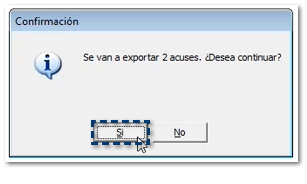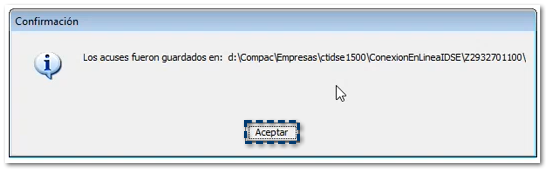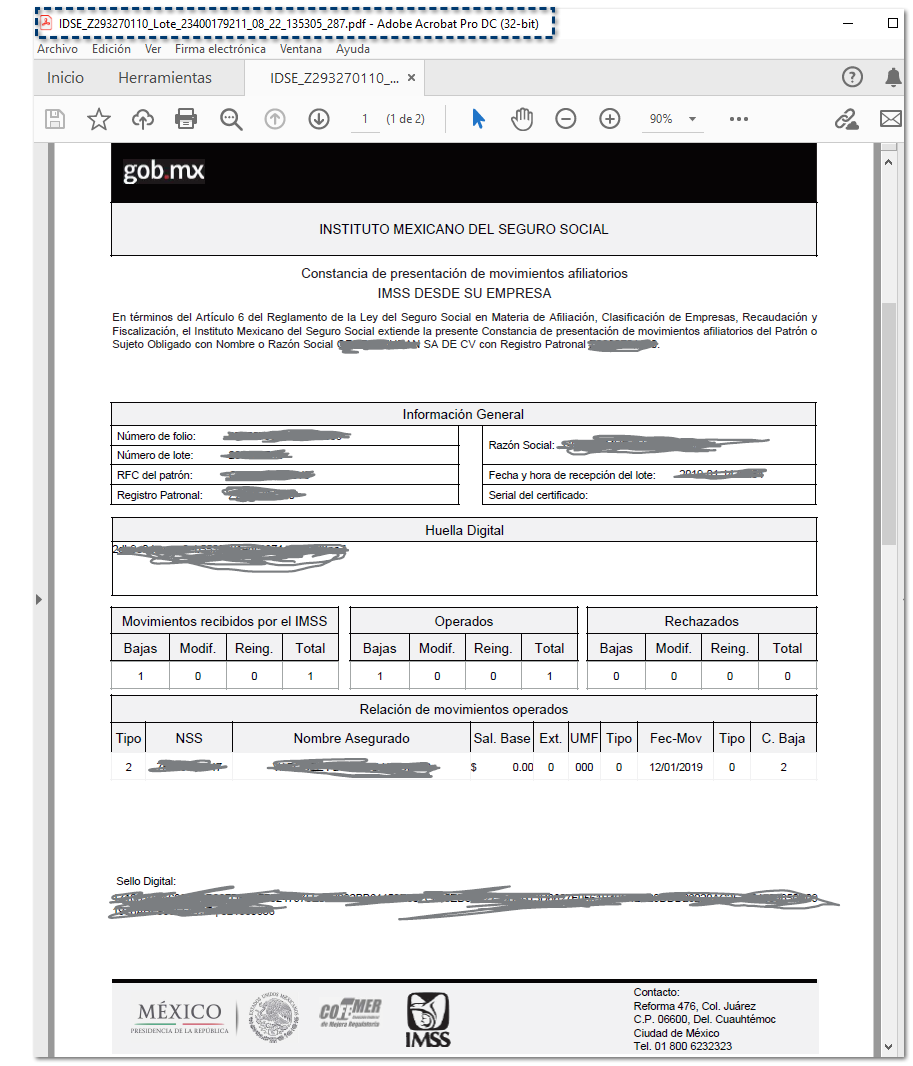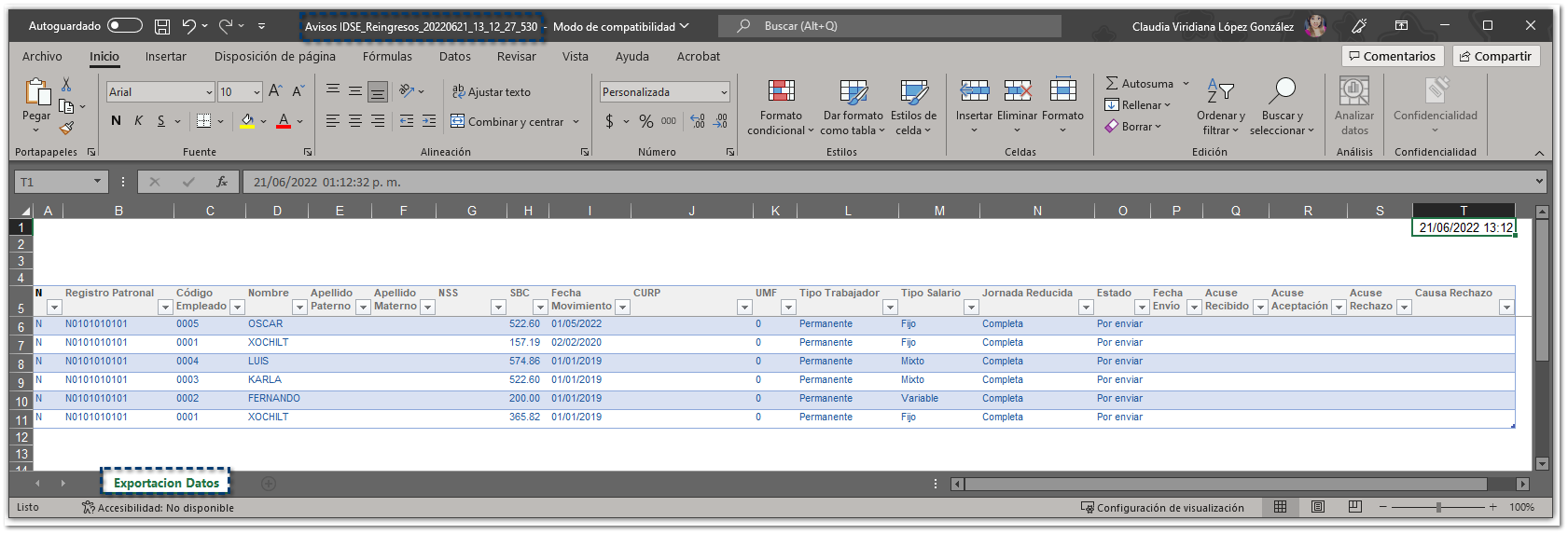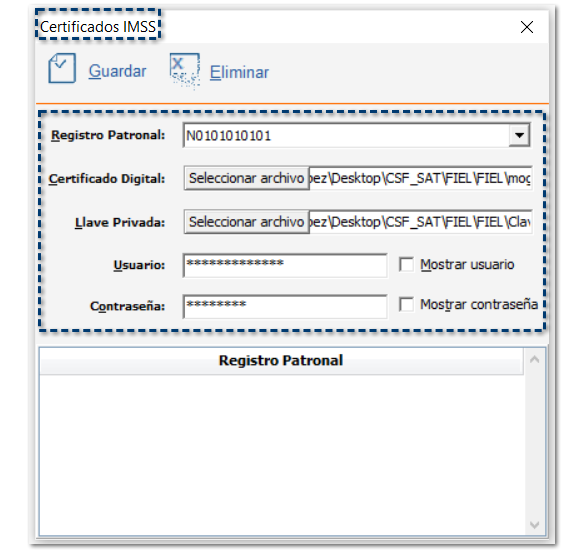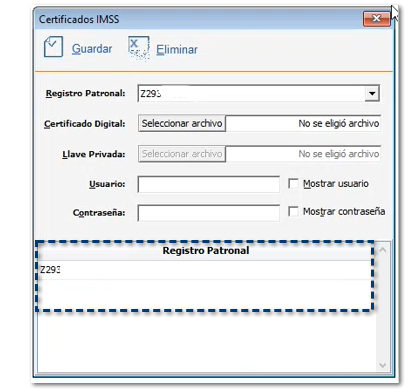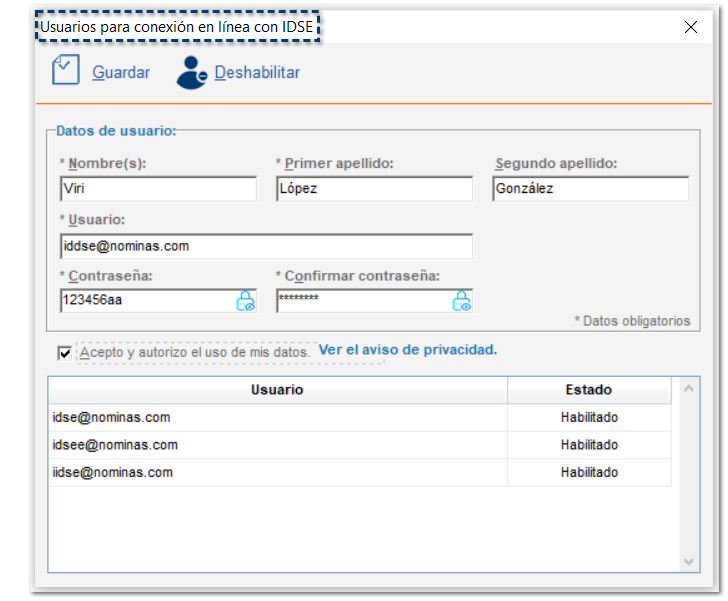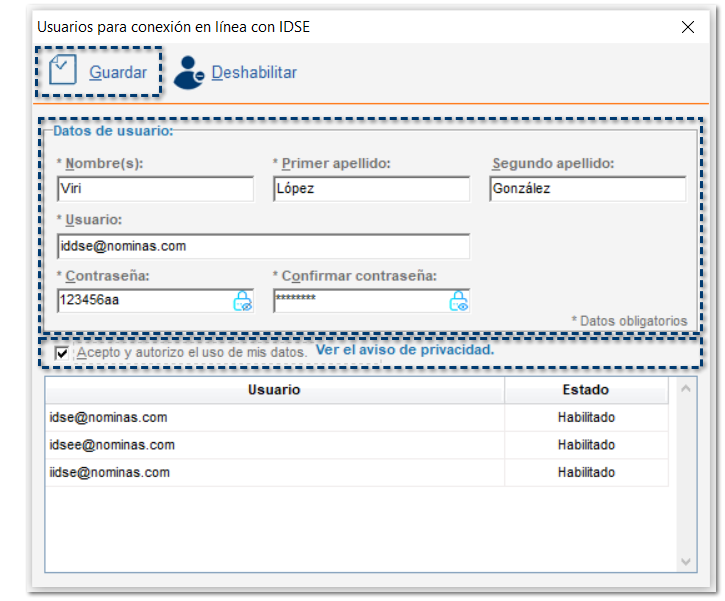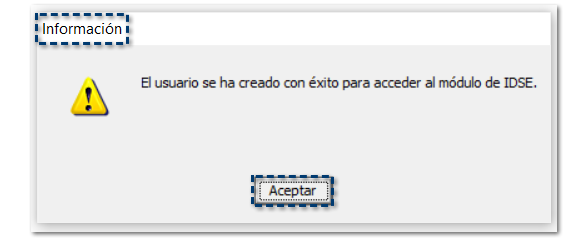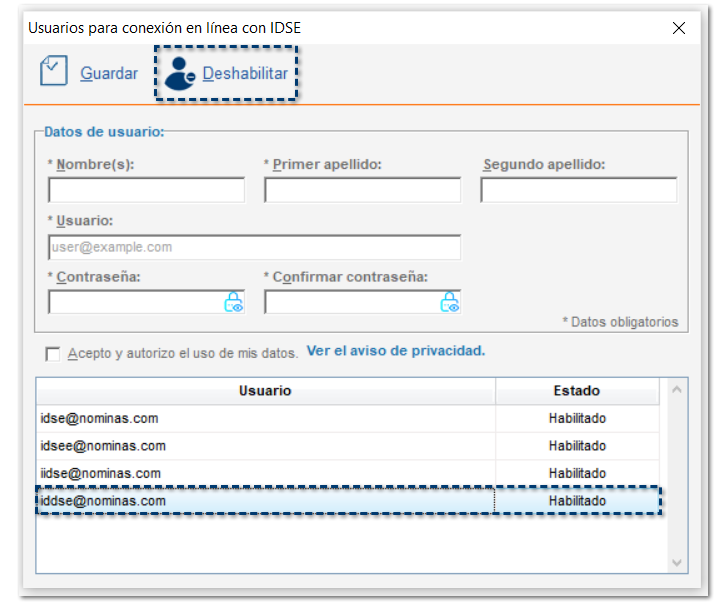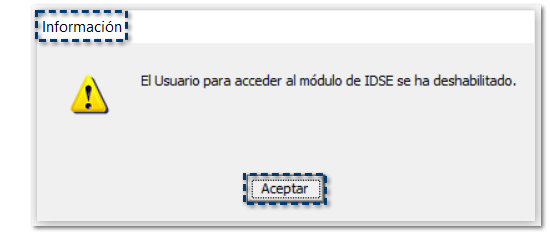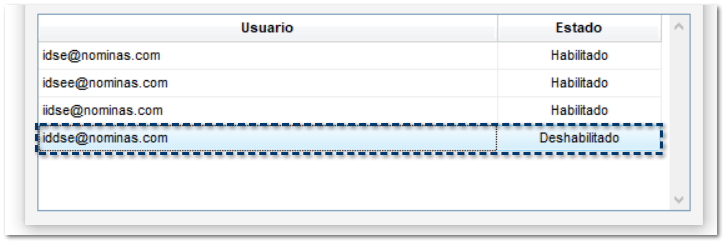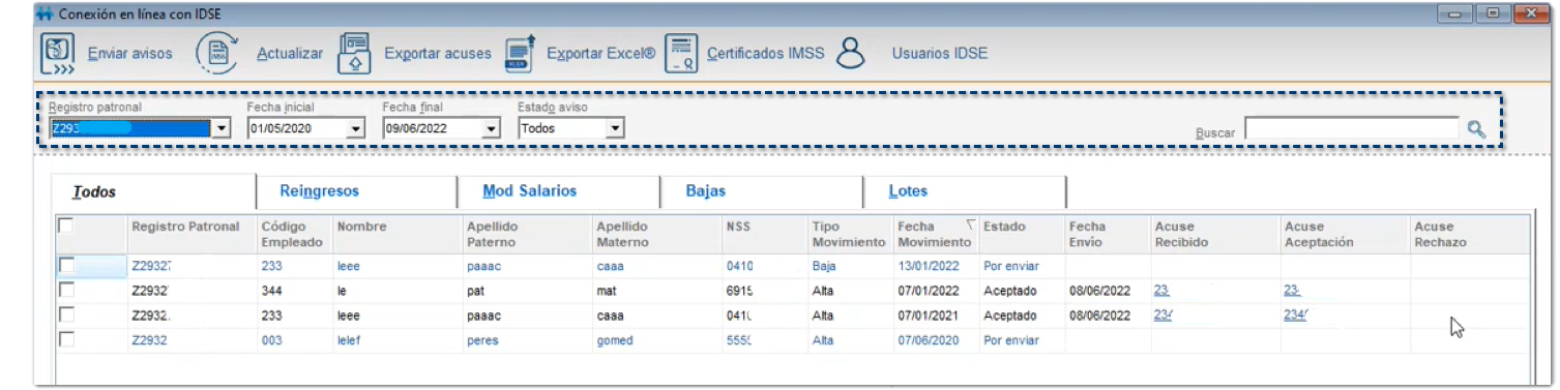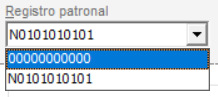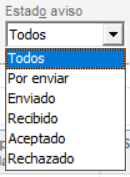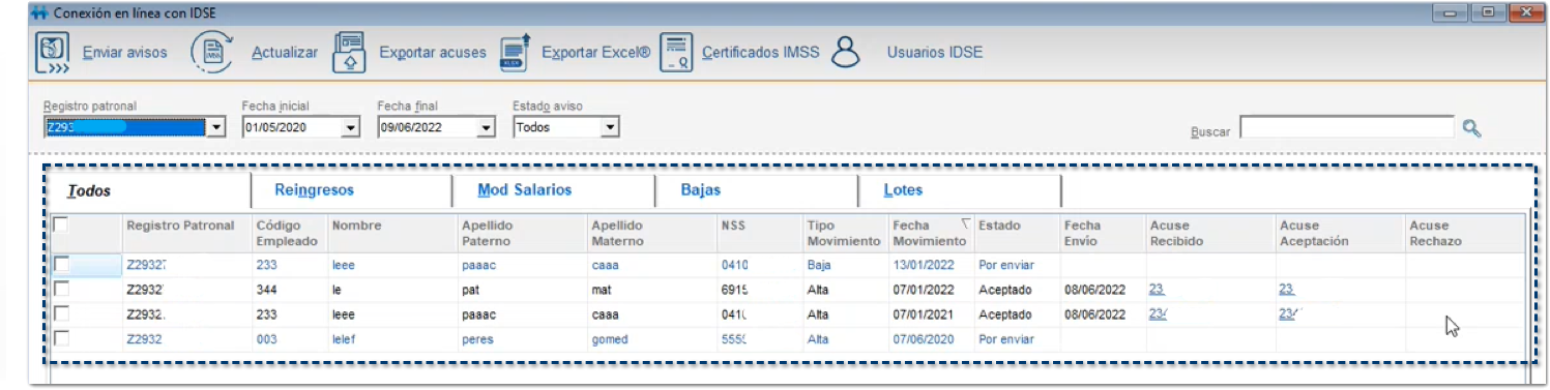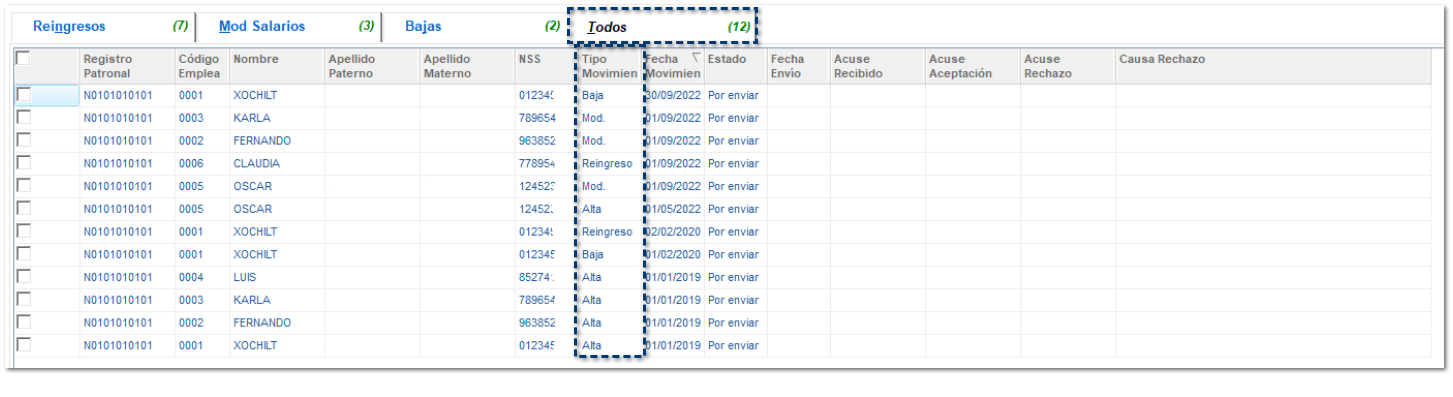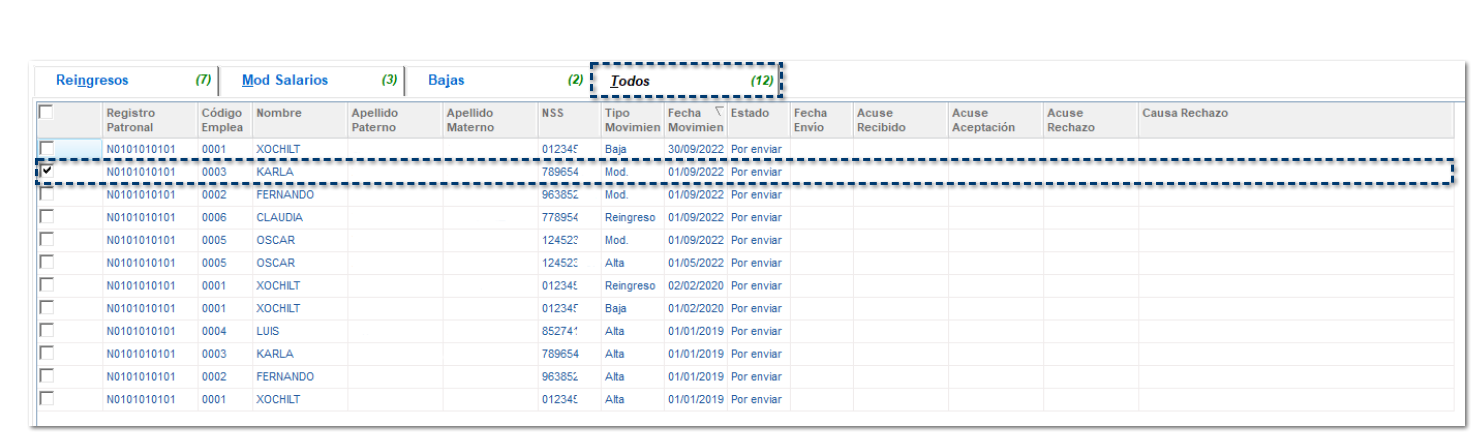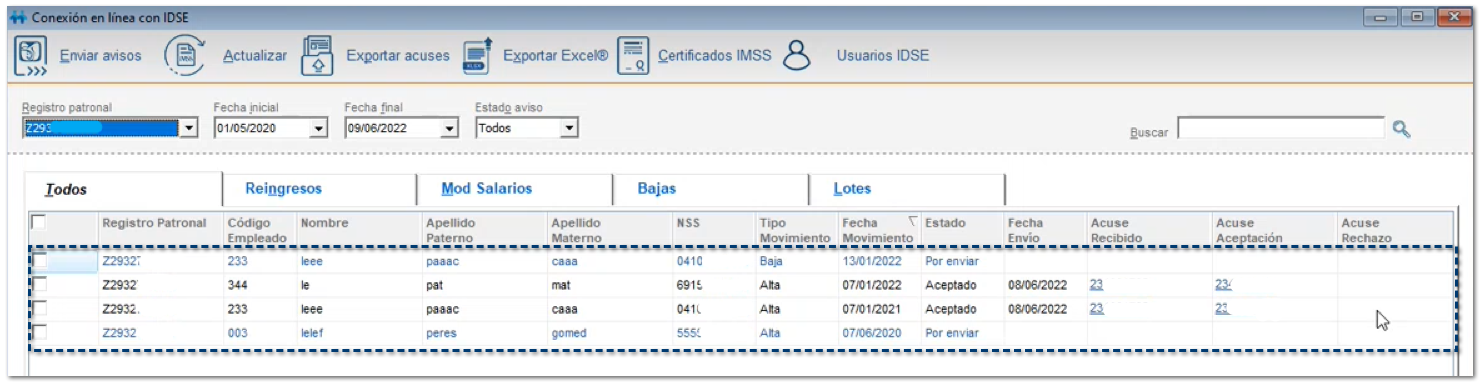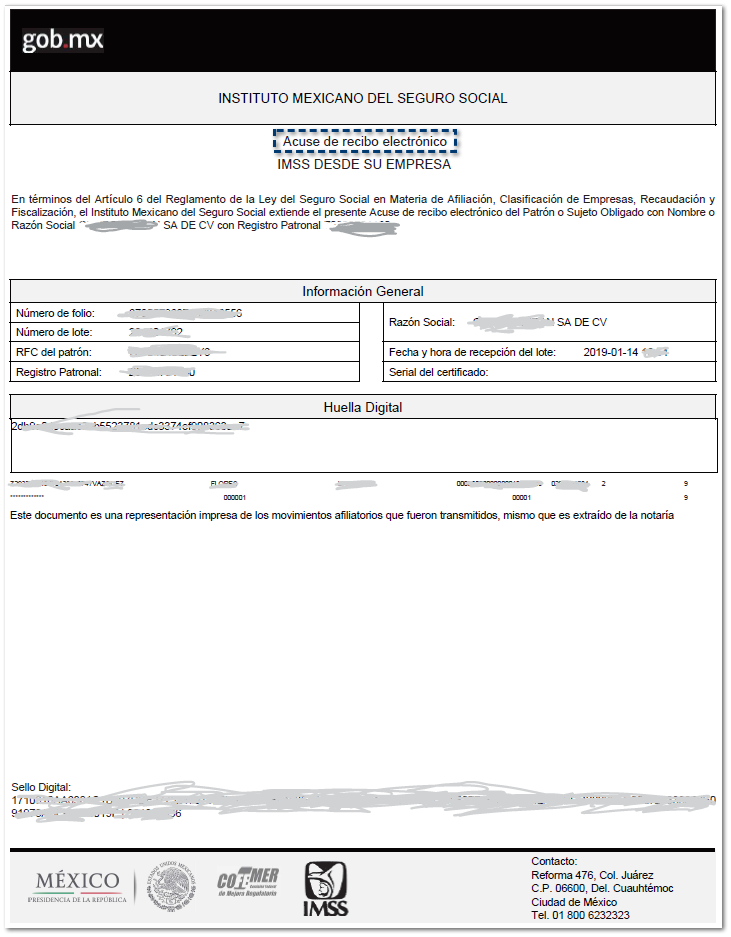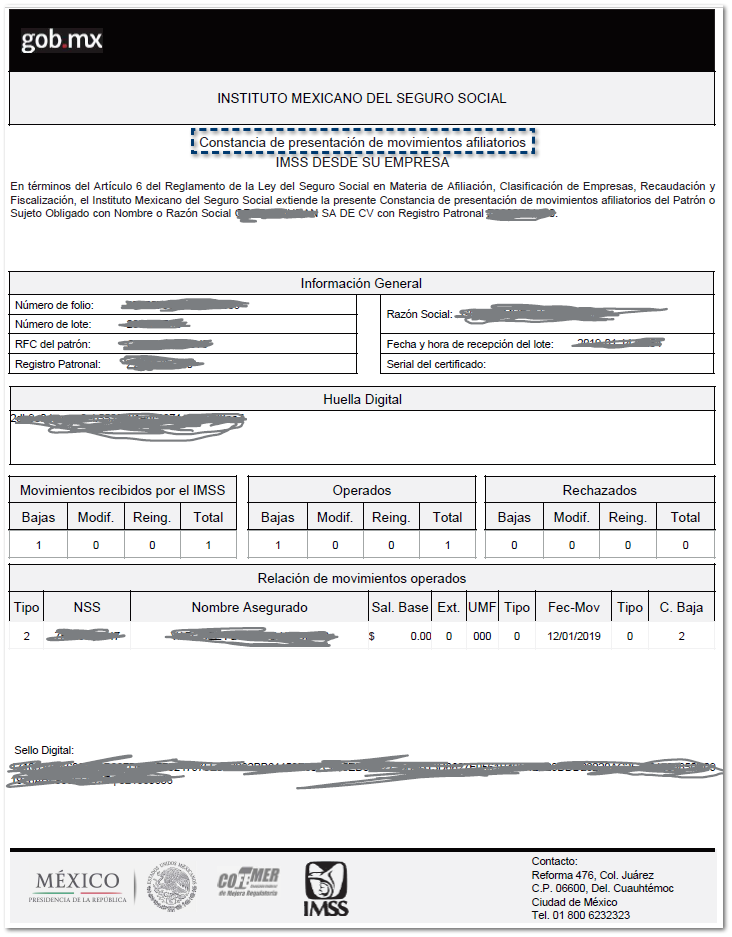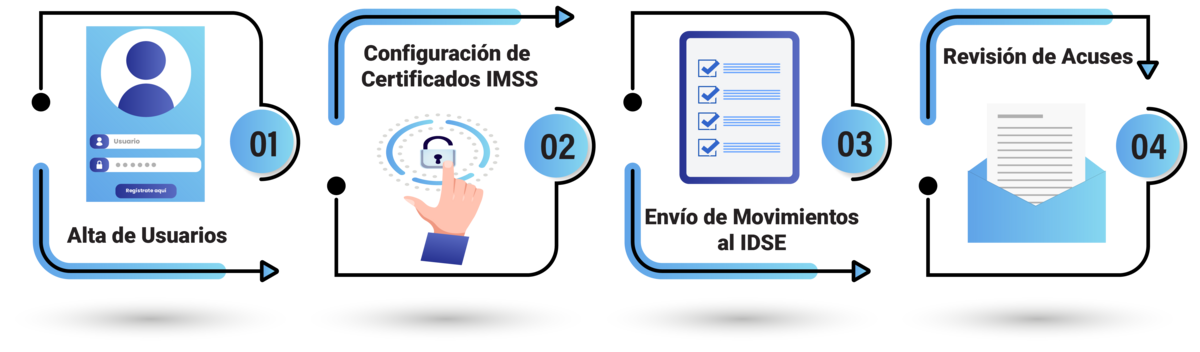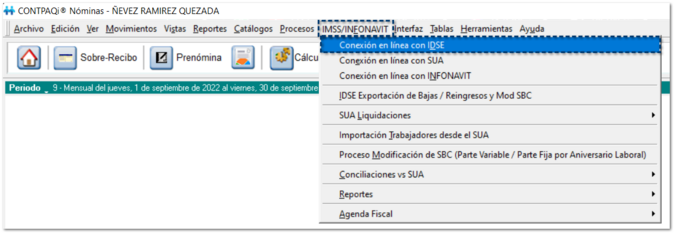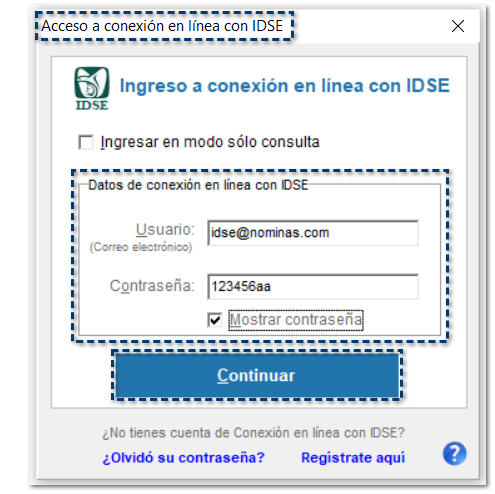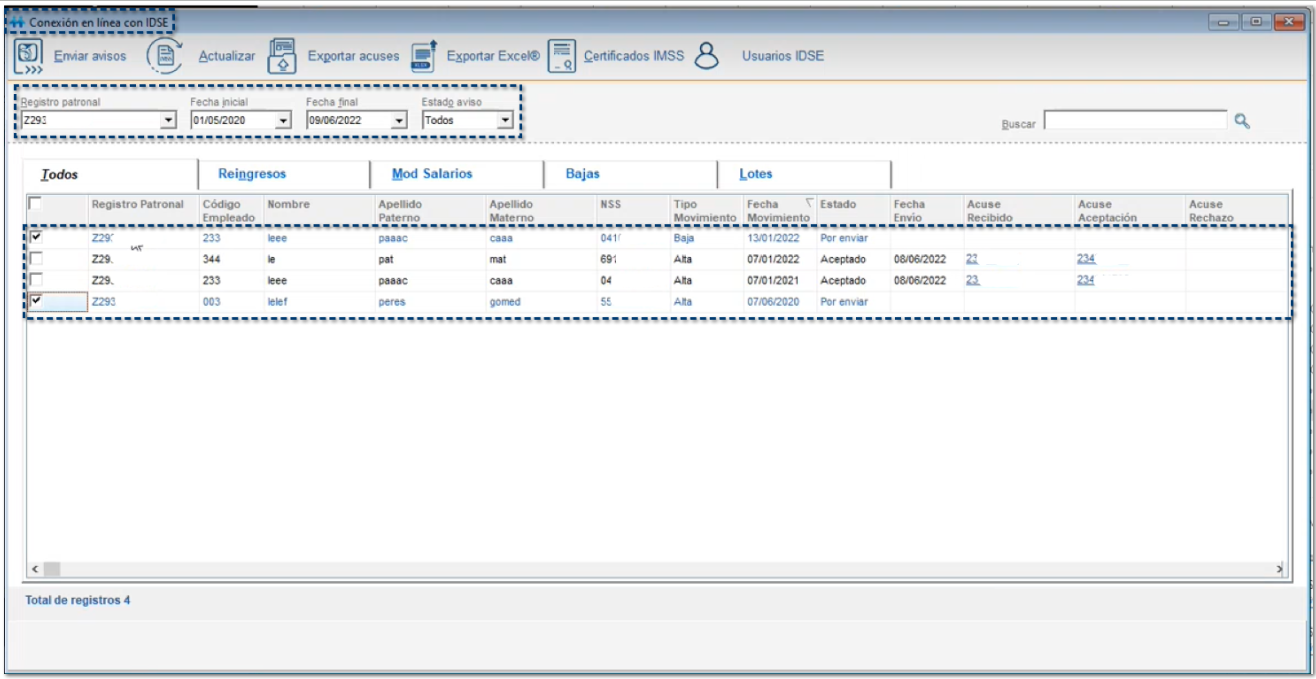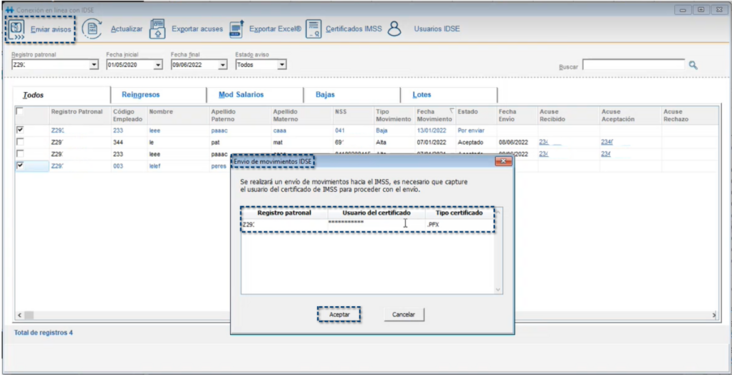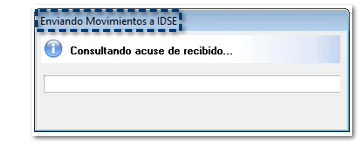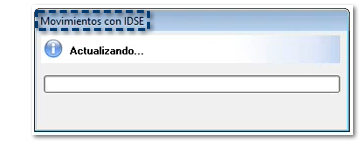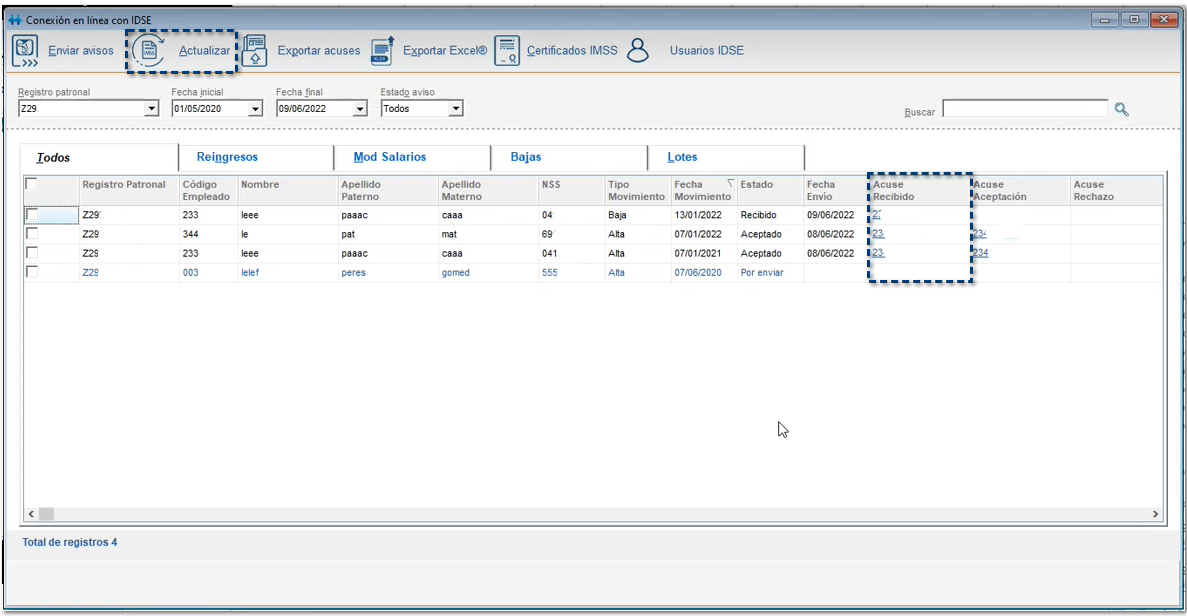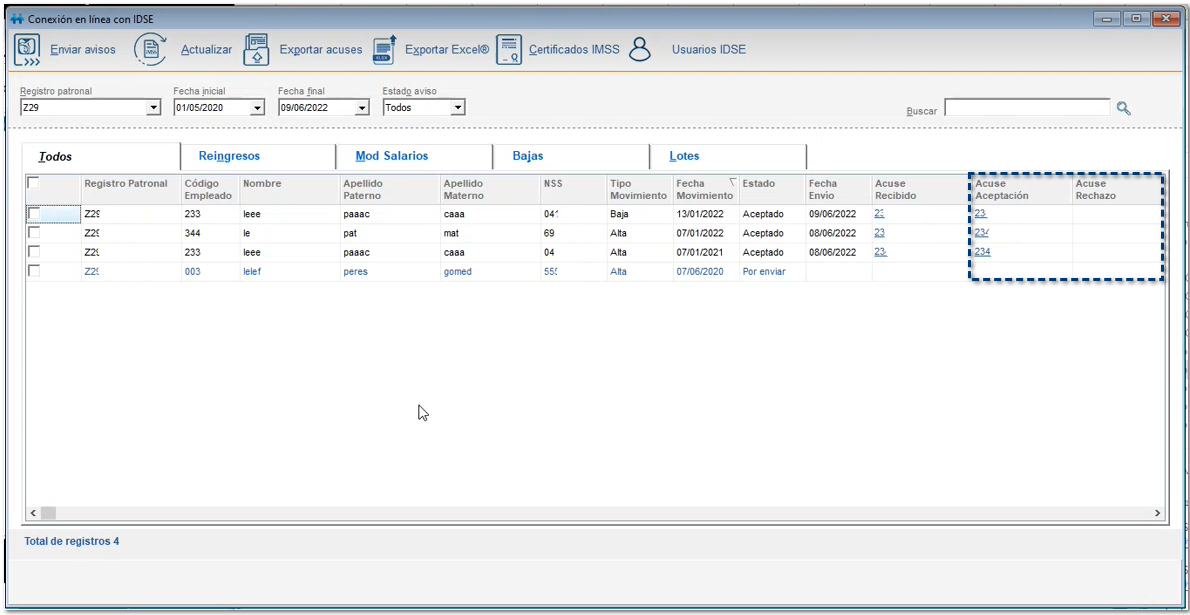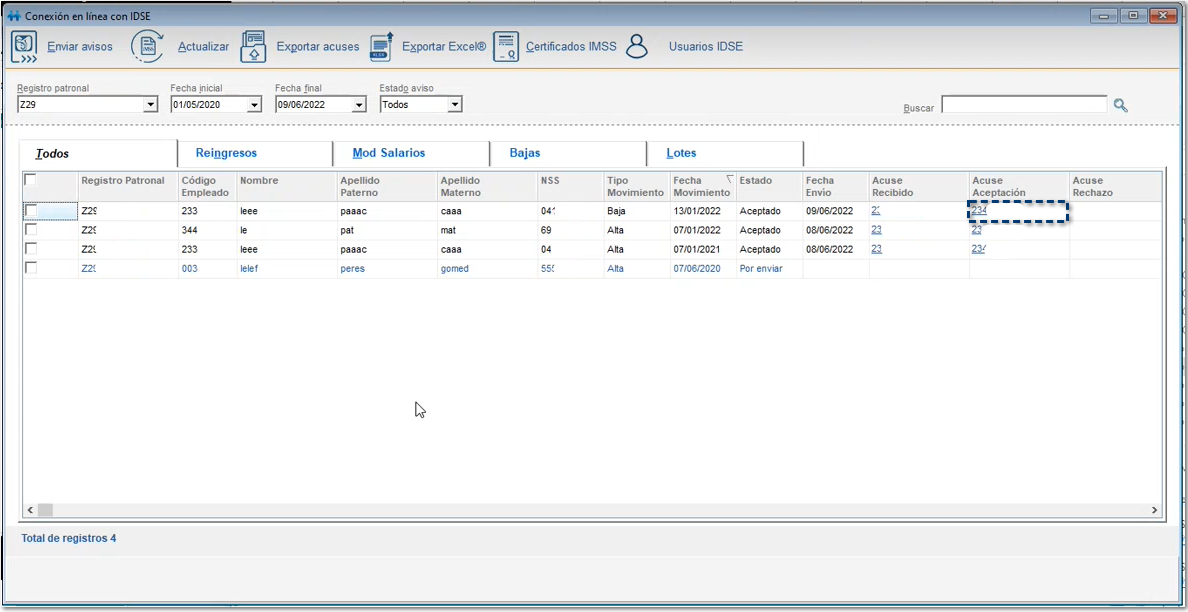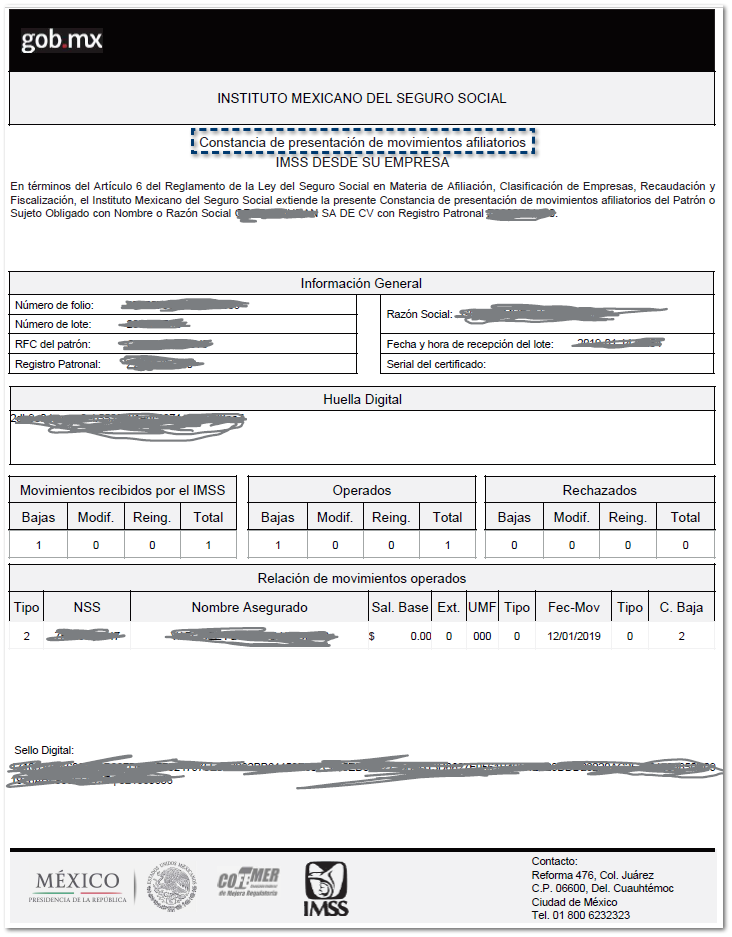Módulo Conexión en línea con IDSE
C217371, C217370, C217366, C217373, C217369, C217368, C217372, C362288, C217366, C217367, C217374, C369232, C369241, C369312, C369251, C367169, C359861, C358621, C315032, C369313, C358630, C358654, C354063, C362257, C358668, C373273, C217367, C381343
Beneficio
A partir de esta versión, CONTPAQi® Nóminas tiene a tu disposición el nuevo módulo de Conexión en línea con IDSE, el cual permite la comunicación con IDSE para el envío de movimientos al IMSS por medio de la plataforma de IDSE.
Configuración
A partir de ahora, dentro del menú IMSS/INFONAVIT, podrás visualizar el submenú Conexión en línea con IDSE:
Además, desde la barra de accesos directos podrás encontrar el botón

, que ejecutará de manera directa dicho módulo:
Una vez que ejecutes el acceso al módulo, visualizarás la ventana Acceso a conexión en línea con IDSE, en donde deberás capturar un usuario y contraseña válidos para ingresar; haz clic en el botón Continuar:
| | Nota
-
Si se utiliza la e.firma (FIEL), todos los registros patronales estarán relacionados con ella.
-
Si se utiliza el Certificado digital IMSS, cada registro patronal tendrá su propio certificado IMSS.
|
Se mostrará el avance de la actualización de Movimientos con IDSE, mismos que se mostrarán dentro del módulo:
Una vez que termine de actualizar la información, podrás visualizar el módulo Conexión en línea con IDSE:
A continuación, te describimos a detalle cada sección del módulo:
 Botones de acción.
Botones de acción.En esta sección visualizarás las acciones que podrás realizar para el envío de movimientos al IDSE desde CONTPAQi® Nóminas:
¤ Enviar avisos:
Se enviarán los registros seleccionados al IDSE a través del servicio de Terra que correspondan a altas/reingresos, bajas y modificaciones de salario al IMSS.
Se genera un archivo .txt con los movimientos que estén marcados para enviar; los movimientos agregados en el archivo .txt se marcarán como bloqueados, esto con el fin de que se envíen en más de una ocasión.
Al realizar el envío de movimientos extemporáneos, estos serán rechazados por el IMSS en ese mismo momento; si solo se envían movimientos extemporáneos no habrá acuses por parte del IMSS.
Se deberá revisar que los datos de los movimientos por enviar no tengan observaciones en la columna Causa Rechazo, ya que al tener observaciones serán movimientos con errores y éstos no los procesará el IMSS.
La bitácora se guardará en la siguiente carpeta: X:\Compac\Empresas\ctNombre_Empresa\ConexionEnLineaIDSE\RegistroPatronal
El nombre cada archivo de bitácora tendrá la siguiente estructura: BitacoraEnvioIDSE_RegistroPatronal_aaaammdd_hh_mm_ss__<posfijo>.txt; podrás cambiar el nombre si así lo deseas.
Por ejemplo: BitacoraEnvioIDSE_N01010101_20220812_22_36_03_932.txt
La bitácora se divide en 4 secciones:
1. Movimientos no enviados.
2. Movimientos con error.
3. Movimientos rechazados.
4. Movimientos enviados.
En cada sección visualizarás el detalle de cada uno de los movimientos que se enviaron: Código, NSS, Nombre, Apellido paterno, Apellido materno, Fecha movimiento, Tipo movimiento, SBC, Observaciones.
| | Nota
En caso de presentarse situaciones donde no haya detalle en los movimientos, los errores se visualizarán en la sección de Movimientos con error, de manera general.
|
¤ Actualizar:
Se actualiza el estatus de los movimientos enviados al IDSE y descarga los acuses de recibido, aceptación o rechazo indicando el número de lote del IMSS según corresponda a cada petición.
| | Nota
Se tiene un plazo de 24 horas para que el IMSS procese la información y emita el acuse de respuesta, ya sea de aceptación o rechazo, con base a los movimientos enviados.
|
¤ Exportar acuses:
Exportará los acuses a archivo en disco de los movimientos seleccionados, para que puedas presentarlos a la Secretaría del Trabajo, en caso que se necesite una revisión; por omisión, la casilla se mostrará marcada para los movimientos que tengan al menos un acuse.
Si un movimiento tiene 2 acuses (recibido, aceptación o rechazo), se descargarán ambos acuses.
En caso de que varios registros compartan el mismo acuse, se descargará un solo archivo de acuse, para evitar duplicidad en los documentos.
Al presionar el botón
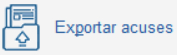
se mostrará un mensaje de confirmación, para continuar con el proceso:
Los acuses se guardarán en la siguiente carpeta: X:\Compac\Empresas\ctNombre_Empresa\ConexionEnLineaIDSE\RegistroPatronal:
El nombre cada archivo de acuse tendrá la siguiente estructura: IDSE_Acuse Tipo(Recibo/Respuesta)_RegistroPatronal_Lote_#Lote_Fecha_Hora.pdf; podrás cambiar el nombre si así lo deseas.
Por ejemplo: IDSE_Acuse Recibo_C041373613_Lote_128718720_20210324_12:21:09.pdf
¤ Exportar Excel®:
Exportará la información aun archivo de Excel® para que puedas presentar informes si así lo deseas.
Al exportar la información se realizará con el formato, orden y filtros que hayas aplicado dentro del módulo para visualizar la información de los movimientos que serán enviados al IDSE.
Únicamente se exportará la pestaña que se tenga activa en le módulo.
Al presionar el botón
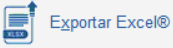
se mostrará la ventana
Guardar como de Windows® con la carpeta asignada por omisión
ConexionEnLineaIDSE dentro de la carpeta de la empresa.
El nombre cada archivo tendrá la siguiente estructura: Avisos IDSE_<pestaña>_yyyymmdd_HH:MM:SS.xls; podrás cambiar el nombre si así lo deseas.
Por ejemplo: Avisos IDSE_Todos_20220621_13_09_38_717
Los archivos se guardarán en la siguiente carpeta: X:\Compac\Empresas\ctNEVEZ_RAMIREZ\ConexionEnLineaIDSE; podrás cambiar la ruta si así lo deseas.
Después de hacer clic en el botón Guardar, se abrirá el archivo de Excel®:
¤ Certificados IMSS:
Podrás utilizar la e.firma (FIEL) o el certificado digital del IMSS para firmarse en el IDSE y realizar el envío de movimientos por cada registro patronal dado de alta en tu empresa.
Cuando se utiliza la e.firma (FIEL):
-
En el campo certificado digital se debe ingresar el el archivo *.cer correspondiente a la e.firma
-
En el campo Llave privada se debe ingresar el archivo *.key correspondiente a la llave de la e.fima
-
El usuario es el RFC de la empresa y la contraseña es la que se definió para la e.firma:
-
El RFC puede constar de 12 o 13 caracteres, dependiendo si es persona moral o física.
-
La contraseña de la e.firma es de mínimo 8 y máximo 255 caracteres alfanuméricos.
Cuando se utiliza el certificado digital del IMSS:
-
Solamente se requiere el archivo *.pfx del certificado digital del IMSS
-
El campo Llave privada se inhabilita
-
El usuario y contraseña son los que se obtuvieron cuando se realizó la solicitud de Certificado Digital:
-
Usuario consta de 8 caracteres como mínimo y 20 como máximo, pueden ser alfabéticos, numéricos o alfanuméricos.
-
Contraseña consta de 8 caracteres como mínimo y 20 como máximo, pueden ser alfabéticos, numéricos o alfanuméricos.
Al guardar la e.firma (FIEL) o el certificado digital del IMSS se mostrará un mensaje de confirmación:
En la sección Registro Patronal, podrás visualizar los los registros patronales a los cuales ya les ha sido asignado el Certificado IMSS:
| | Importante
-
Si se utiliza la e.firma (FIEL), todos los registros patronales estarán relacionados con ella.
-
Si se utiliza el Certificado digital IMSS, cada registro patronal tendrá su propio certificado IMSS.
|
¤ Usuarios IDSE:
Visualizarás la ventana Usuarios para conexión en línea con IDSE, donde podrás crear nuevos usuarios o deshabilitar usuarios existentes:
Para crear un usuario nuevo, captura la información de la sección Datos de usuario y acepta el aviso de privacidad; por último, haz clic en el botón Guardar, para generar el usuario:
Y se mostrará la confirmación del usuario creado:
Si deseas deshabilitar un usuario, en el listado de usuarios selecciona el registro correspondiente y haz clic en el botón Deshabilitar:
Se mostrará la confirmación del proceso:
En el listado de usuarios ya se mostrará el usuario con estado Deshabilitado:
 Parámetros de búsqueda.
Parámetros de búsqueda.En esta sección podrás configurar los parámetros necesarios para mostrar los registros de avisos que están almacenados en la base de datos de tu empresa de CONTPAQi® Nóminas y que serán enviados al IDSE:
¤ Registro patronal:
Podrás visualizar todo el listado de registros patronales que fueron configurados al usuario.
¤ Fecha inicial:
Por omisión, se mostrará la fecha de inicio del mes inmediato anterior. La fecha inicial depende de la fecha del equipo de cómputo, por ejemplo:
- Fecha actual: 12/08/2022
- Fecha inicial: 01/07/2022
¤ Fecha final:
Tomará la fecha actual del equipo de cómputo.
¤ Estado aviso:
Por omisión, se mostrará la opción Todos, sin embargo, podrás elegir el estado del aviso que desees consultar: Por enviar, Enviado, Recibido, Aceptado, Rechazado.
¤ Buscar:
El campo de Búsqueda, busca y filtra los registros que encuentre con coincidencia en el panel de movimientos; la búsqueda será por toda la información que contenga el panel de movimientos y se posicionará en el primero registro que encuentre.
El contenido del campo búsqueda podrá eliminarse y al borrar el texto de búsqueda se quitará el filtro mostrado previamente.
| | Nota
Los filtros son acumulables, es decir, si se filtra por el registro patronal N01010101010 y por NSS 11111111111, se mostrarán los datos del registro N01010101010 cuyo NSS sea 1111111111.
|
 Registros de movimientos.
Registros de movimientos.En esta sección se mostrará el total de registros que se encontraron por cada pestaña que se encuentre seleccionada al momento de realizar la consulta, considerando los filtros previamente aplicados:
Los tipos de movimientos que se deben notificar al IMSS, son los siguientes:
¤ Altas:
Es el aviso que presenta la empresa por los trabajadores permanentes, por obra o tiempo determinado o eventuales, que se incorporan a laborar, para inscribirlos ante el Instituto.
Este movimiento se debe presentar dentro de los cinco días hábiles contados a partir de la fecha del inicio de la relación laboral, no obstante lo anterior, la inscripción podrá realizarse el día hábil anterior al inicio de la relación laboral.
¤ Reingresos:
Es el aviso que la empresa debe presentar al Instituto, por los trabajadores que se reincorporan a la relación laboral y nuevamente adquieren el derecho de estar sujetos al régimen del Seguro Social.
Este movimiento se debe presentar dentro de los cinco días hábiles contados a partir de la fecha del inicio de la relación No obstante lo anterior, la inscripción podrá realizarse el día hábil anterior al inicio de la relación laboral.
¤ Modificaciones de salario:
Es el aviso que la empresa debe presentar al Instituto, por las variaciones que sufre el salario diario base de cotización de sus trabajadores inscritos en el régimen del Seguro Social.
-
Cuando se trata de
salarios fijos, el aviso se debe presentar dentro de los cinco días hábiles siguientes a la fecha en que ocurrió la modificación, no obstante, lo anterior, los avisos podrán presentarse, el día hábil anterior a la fecha en que surta efectos la modificación.
-
Cuando se trata
salarios variables, los avisos se deben presentar dentro de los primeros 5 días hábiles de los meses de meses de
enero,
marzo,
mayo,
julio,
septiembre y
noviembre, las modificaciones del salario del bimestre anterior. Los avisos llevarán por fecha el día primero del mes siguiente al bimestre en que ocurrió la modificación.
-
Cuando se trata de
salarios mixtos, cuando se modifica el elemento fijo, deberá presentarse dentro de los 5 días hábiles siguientes a la fecha en que ocurrió la modificación. Si al concluir el bimestre respectivo hubo modificación del elemento variable, los avisos se deben presentar dentro de los primeros 5 días hábiles de los meses de
enero,
marzo,
mayo,
julio,
septiembre y
noviembre.
¤ Bajas:
Es el aviso que la empresa debe presentar al Instituto, por la disolución de su relación laboral con el trabajador, con lo cual termina su obligación de tenerlo inscrito en el régimen del Seguro Social.
El aviso de movimiento de baja debe presentarse en el plazo de cinco días hábiles, contados a partir del día siguiente de la fecha en que se dé el supuesto respectivo. Los movimientos de BAJA que se realicen fuera del plazo establecido en la Ley, surtirán efecto a partir de la fecha de presentación.
Cada uno de estos movimientos, se clasificarán dependiendo el tipo de movimiento que corresponda en la siguientes pestañas:
¤ Reingresos:
En esta pestaña únicamente se mostrarán los movimientos que correspondan a Alta/Reingreso.
Las columnas que visualizarás, son:
|
Columna
|
Descripción
|
|
Casilla de selección
|
Check box que permite seleccionar los movimientos que serán enviados al IDSE.
|
|
Registro Patronal
|
Es el registro patronal del cual se enviaron los movimientos al IDSE.
|
|
Código Empleado
|
Es un código asignado al empleado dentro del catálogo de Empleados.
|
|
Nombre
|
Nombre(s) del empleado.
|
|
Apellido Paterno
|
Apellido paterno del empleado.
|
|
Apellido Materno
|
Apellido materno del empleado.
|
|
NSS
|
Número asignado al empleado por el Seguro Social (IMSS).
|
|
SBC
|
Salario Base de Cotización del empleado.
|
|
Fecha de Movimiento
|
Indica la fecha en que se realizó el movimiento.
|
|
CURP
|
Clave Única de Registro de Población.
|
|
UMF
|
Unidad Médica Familiar.
|
|
Tipo Trabajador
|
Identifica al empleado con base al tipo de contrato asignado dentro del catálogo de Empleados.
|
|
Tipo Salario
|
Indica el tipo de salario del empleado.
¤ Fijo
¤ Variable
¤ Mixto
|
|
Jornada Reducida
|
Identificador del tipo de semana reducida:
¤ Semana normal
¤ 1 día de la semana
¤ 2 días de la semana
¤ 3 días de la semana
¤ 4 días de la semana
¤ 5 días de la semana
¤ Menos de 8 horas
|
|
Estado
|
Indica el estado del tipo de movimiento:
¤ Por enviar
¤ Enviado
¤ Recibido
¤ Aceptado
¤ Rechazado
|
|
Fecha Envío
|
Indica la fecha que fue enviado el movimiento al IDSE.
|
|
Acuse Recibido
|
Notificación por parte del IMSS para confirmar que se ha recibido la petición para procesar los movimientos recibidos.
Se genera un link con el número de Lote, al hacer clic te mostrará el acuse correspondiente.
|
|
Acuse Aceptación
|
Notificación por parte del IMSS para confirmar que se ha aceptado la petición para procesar los movimientos recibidos.
Se genera un link con el número de Lote, al hacer clic te mostrará el acuse correspondiente.
|
|
Acuse Rechazo
|
Notificación por parte del IMSS para confirmar que se ha rechazado la petición para procesar los movimientos recibidos.
Se genera un link con el número de Lote, al hacer clic te mostrará el acuse correspondiente.
|
|
Causa Rechazo
|
Indica el motivo por el cual se rechazó el movimiento.
|
¤ Mod Salarios:
En esta pestaña únicamente se mostrarán los movimientos que correspondan a un tipo de movimiento de Modificación de Salarios.
Las columnas que visualizarás, son:
|
Columna
|
Descripción
|
|
Casilla de selección
|
Check box que permite seleccionar los movimientos que serán enviados al IDSE.
|
|
Registro Patronal
|
Es el registro patronal del cual se enviaron los movimientos al IDSE.
|
|
Código Empleado
|
Es un código asignado al empleado dentro del catálogo de Empleados.
|
|
Nombre
|
Nombre(s) del empleado.
|
|
Apellido Paterno
|
Apellido paterno del empleado.
|
|
Apellido Materno
|
Apellido materno del empleado.
|
|
NSS
|
Número asignado al empleado por el Seguro Social (IMSS).
|
|
SBC
|
Salario Base de Cotización del empleado.
|
|
Tipo Trabajador
|
Identifica al empleado con base al tipo de contrato asignado dentro del catálogo de Empleados.
|
|
Fecha de Movimiento
|
Indica la fecha en que se realizó el movimiento.
|
|
CURP
|
Clave Única de Registro de Población.
|
|
Tipo Salario
|
Indica el tipo de salario del empleado.
¤ Fijo
¤ Variable
¤ Mixto
|
|
Jornada Reducida
|
|
|
Estado
|
Indica el estado del tipo de movimiento:
¤ Por enviar
¤ Enviado
¤ Recibido
¤ Aceptado
¤ Rechazado
|
|
Fecha Envío
|
Indica la fecha que fue enviado el movimiento al IDSE.
|
|
Acuse Recibido
|
Notificación por parte del IMSS para confirmar que se ha recibido la petición para procesar los movimientos recibidos.
|
|
Acuse Aceptación
|
Notificación por parte del IMSS para confirmar que se ha aceptado la petición para procesar los movimientos recibidos.
|
|
Acuse Rechazo
|
Notificación por parte del IMSS para confirmar que se ha rechazado la petición para procesar los movimientos recibidos.
|
|
Causa Rechazo
|
Indica el motivo por el cual se rechazó el movimiento.
|
¤ Bajas:
En esta pestaña únicamente se mostrarán los movimientos que correspondan a un tipo de movimiento de baja.
Las columnas que visualizarás, son:
|
Columna
|
Descripción
|
|
Casilla de selección
|
Check box que permite seleccionar los movimientos que serán enviados al IDSE.
|
|
Registro Patronal
|
Es el registro patronal del cual se enviaron los movimientos al IDSE.
|
|
Código Empleado
|
Es un código asignado al empleado dentro del catálogo de Empleados.
|
|
Nombre
|
Nombre(s) del empleado.
|
|
Apellido Paterno
|
Apellido paterno del empleado.
|
|
Apellido Materno
|
Apellido materno del empleado.
|
|
NSS
|
Número asignado al empleado por el Seguro Social (IMSS).
|
|
Fecha de Movimiento
|
Indica la fecha en que se realizó el movimiento.
|
|
Causa Baja
|
Motivo de la baja del empleado.
|
|
Estado
|
Indica el estado del tipo de movimiento:
¤ Por enviar
¤ Enviado
¤ Recibido
¤ Aceptado
¤ Rechazado
|
|
Fecha Envío
|
Indica la fecha que fue enviado el movimiento al IDSE.
|
|
Acuse Recibido
|
Notificación por parte del IMSS para confirmar que se ha recibido la petición para procesar los movimientos recibidos.
|
|
Acuse Aceptación
|
Notificación por parte del IMSS para confirmar que se ha aceptado la petición para procesar los movimientos recibidos.
|
|
Acuse Rechazo
|
Notificación por parte del IMSS para confirmar que se ha rechazado la petición para procesar los movimientos recibidos.
|
|
Causa Rechazo
|
Indica el motivo por el cual se rechazó el movimiento.
|
¤ Todos:
Si deseas consultar de manera general todos los movimientos que se enviarán al IDSE, en esta pestaña podrás consultar todos los tipos de movimientos que se tienen registrados.
Las columnas que visualizarás, son:
|
Columna
|
Descripción
|
|
Casilla de selección
|
Check box que permite seleccionar los movimientos que serán enviados al IDSE.
|
|
Registro Patronal
|
Es el registro patronal del cual se enviaron los movimientos al IDSE.
|
|
Código Empleado
|
Es un código asignado al empleado dentro del catálogo de Empleados.
|
|
Nombre
|
Nombre(s) del empleado.
|
|
Apellido Paterno
|
Apellido paterno del empleado.
|
|
Apellido Materno
|
Apellido materno del empleado.
|
|
NSS
|
Número asignado al empleado por el Seguro Social (IMSS).
|
|
Tipo de Movimiento
|
Indica el tipo de movimiento realizado:
¤ Alta
¤ Baja
¤ Reingreso
¤ Modificación de Salario
|
|
Fecha de Movimiento
|
Indica la fecha en que se realizó el movimiento.
|
|
Estado
|
Indica el estado del tipo de movimiento:
¤ Por enviar
¤ Enviado
¤ Recibido
¤ Aceptado
¤ Rechazado
|
|
Fecha Envío
|
Indica la fecha que fue enviado el movimiento al IDSE.
|
|
Acuse Recibido
|
Notificación por parte del IMSS para confirmar que se ha recibido la petición para procesar los movimientos recibidos.
|
|
Acuse Aceptación
|
Notificación por parte del IMSS para confirmar que se ha aceptado la petición para procesar los movimientos recibidos.
|
|
Acuse Rechazo
|
Notificación por parte del IMSS para confirmar que se ha rechazado la petición para procesar los movimientos recibidos.
|
|
Causa Rechazo
|
Indica el motivo por el cual se rechazó el movimiento.
|
¤ Lotes:
Esta pestaña te mostrará los lotes de envío que se tienen en la Base de Datos de tu empresa de CONTPAQi® Nóminas, de esta manera puedes ver el resumen de lo que se envió en cada lote, así como los acuses correspondientes.
Con el uso de la colorimetría te será más identificar los tipos de movimientos por cada una de las columnas:
¤ Color amarillo: Movimientos de tipo Reingresos.
¤ Color naranja: Movimientos de tipo Bajas.
¤ Color azul: Movimientos de tipo Modificación de Salario.
Las columnas que visualizarás, son:
|
|
Columna
|
Descripción
|
|
|
Casilla de selección
|
|
|
Registro Patronal
|
Es el registro patronal del cual se enviaron los movimientos al IDSE.
|
|
Lote
|
Es un número identificador que se asigna por cada lote que se envía.
Es un dato de tipo númerico.
|
|
Tipo Lote
|
Es la clasificación que utiliza el IMSS para identificar el tipo de certificado con el que se envían los movimientos al IDSE.
¤ Individual: cuando se utiliza el Certificado IMSS para el envío de movimientos.
¤ Corporativo: cuando se utiliza la e.firma (FIEL) para el envío de movimientos.
|
|
Fecha Envío
|
Indica la fecha en la que se hizo el envío de movimientos al IDSE.
|
|
Fecha Respuesta
|
Indica la fecha en la que se recibió respuesta por parte del IMSS.
|
|
Reingresos
|
Aceptados
|
Indica la cantidad de movimientos que fueron aceptados por parte del IMSS.
|
|
Rechazados
|
Indica la cantidad de movimientos que fueron rechazados por parte del IMSS.
|
|
Total
|
Indica el total de movimientos enviados.
|
|
Bajas
|
Aceptados
|
Indica la cantidad de movimientos que fueron aceptados por parte del IMSS.
|
|
Rechazados
|
Indica la cantidad de movimientos que fueron rechazados por parte del IMSS.
|
|
Total
|
Indica el total de movimientos enviados.
|
|
Modificación
de
Salario
|
Aceptados
|
Indica la cantidad de movimientos que fueron aceptados por parte del IMSS.
|
|
Rechazados
|
Indica la cantidad de movimientos que fueron rechazados por parte del IMSS.
|
|
Total
|
Indica el total de movimientos enviados.
|
|
|
Acuse de Respuesta
|
Mostrará el acuse de la Constancia de presentación de movimientos afiliatorios, por parte del IMSS
|
| | Nota
La pestaña Lotes, no estará disponible cuando se ingrese al módulo en modo Sólo consulta.
|
Las columnas se pueden ordenar de manera descendente y ascendentemente, por omisión, los movimientos se mostrarán ordenados por la fecha del movimiento más reciente al más antiguo.
La casilla de selección solo estará habilitada para registros que pueden ser enviados, es decir, que tengan el estado "Por enviar" y no estará habilitada para registros que ya tengan:
¤ Estatus Enviado
¤ Acuse de recepción
¤ Acuse de aceptación
¤ Acuse de rechazo
Cuando seleccionas un movimiento en cualquiera de las pestañas con la casilla de selección, este movimiento se verá seleccionada en la pesataña del movimiento que corresponda.
Por ejemplo:
En la pestaña Todos, seleccionamos el movimiento de Modificación de Salario para el empleado 0003:
Por lo tanto, en la pestaña de Mod Salarios, visualizarás marcada la casilla que corresponde con el movimiento de Modificación de Salario para el empleado 0003:
Una vez que se asignaron los parámetros de búsqueda, los registros de los movimientos de alta, reingreso y modificaciones de salario, independientemente del estatus que cada movimiento tenga.
Los estados de los movimientos los podrás visualizar de la siguiente manera:
¤ Por enviar: color azul
¤ Generado: color gris
¤ Enviado: color verde
¤ Recibido: color negro
¤ Aceptado: color negro
¤ Rechazado: color marrón
En las columnas Acuse Recibido, Acuse Aceptación y Acuse Rechazo, visualizarás un vínculo que mostrará el acuse de la Constancia de presentación de movimientos afiliatorios, por parte del IMSS:
¤ Acuse Recibido:
¤ Acuse Aceptación:
Para enviar los movimientos al IDSE, realiza los siguientes pasos:
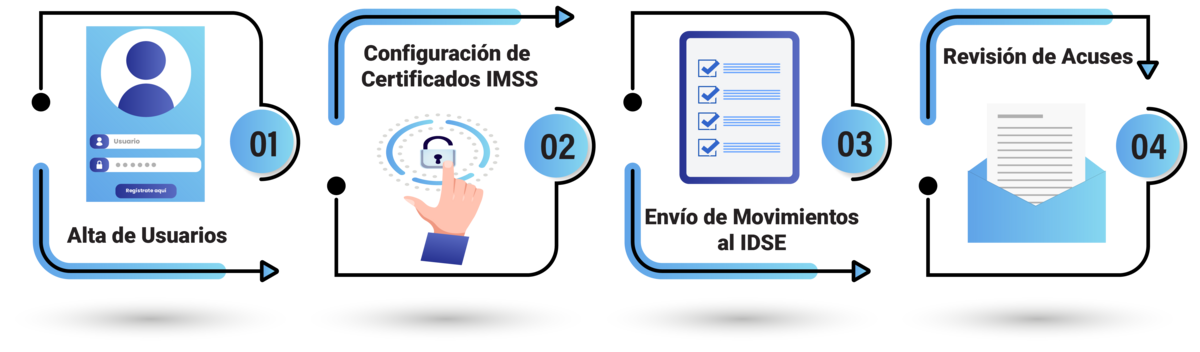
|
Paso
|
Acción
|
|
|
|
Ingresa al menú IMSS/INFONAVIT y selecciona el submenú Conexión en línea con IDSE:
|
|
|
|
En la ventana Acceso a conexión en línea con IDSE, captura un usuario y contraseña válidos:
Haz clic en el botón Continuar.
|
|
|
|
En el módulo Conexión en línea con IDSE, asigna los parámetros de búsqueda para filtrar los movimientos que serán enviados al IDSE:
Selecciona los movimientos que serán enviados.
|
|
|
|
Haz clic en el botón Enviar avisos, en la ventana Envío de movimientos IDSE, captura la contraseña del Certificado IMSS y haz clic en el botón Aceptar, para proceder con el envío.:
| | Importante
Puedes enviar uno o más movimientos del mismo tipo o diferentes tipos; todos los movimientos que hayas seleccionado juntos para realizar en un mismo envío, estos se consideran como un mismo Lote que recibe y procesa el IMSS.
|
Se generará el archivo que se enviará al IDSE:
Visualizarás el avance del proceso en el envío de movimientos a IDSE:
Consultará el acuse de recibido, confirmando que el IMSS ha recibido tu petición:
Por último, actualizará los movimientos con IDSE:
|
|
|
|
Valida la columna Acuse Recibido, para confirmar que el IMSS ha recibido tu petición y está en espera de procesarlo.
Haz clic en el botón Actualizar.
| | Nota
Se tiene un plazo de 24 horas para que el IMSS procese la información y emita el acuse de respuesta, ya sea de aceptación o rechazo, con base a los movimientos enviados.
|
|
|
|
|
Valida las columnas Acuse Aceptación o Acuse Rechazo, según la respuesta emitida por el IMSS, después de procesar tu petición:
|
|
|
|
Haz clic en el hipervínculo generado en las columnas Acuse Aceptación o Acuse Rechazo, para consultar el acuse recibido:
Valida la Constancia de presentación de movimientos afiliatorios:
|
|
|
|
¡¡¡ Listo !!!... Ahora conoces el proceso para enviar los movimientos al IDSE.
|
|
 Carta Técnica
Carta Técnica  Carta Técnica
Carta Técnica 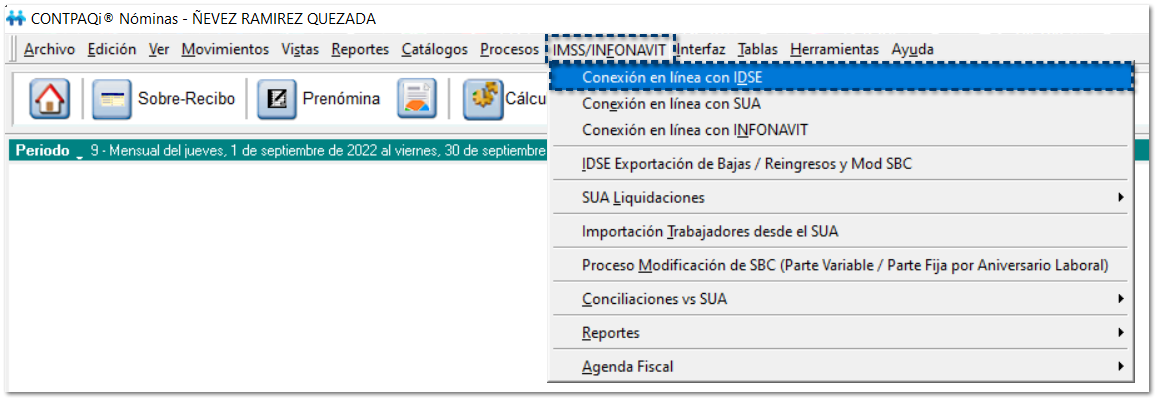

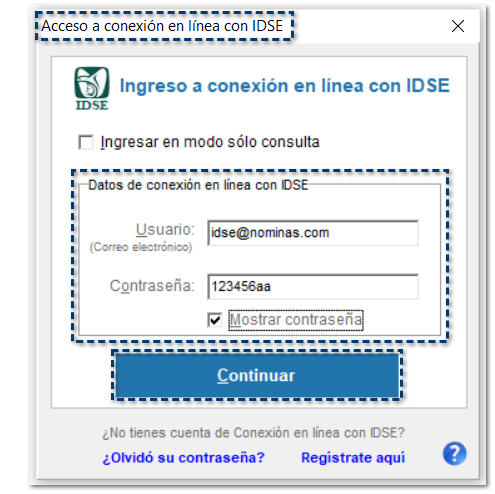
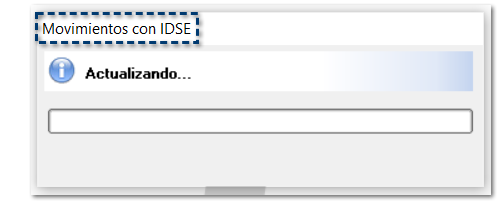
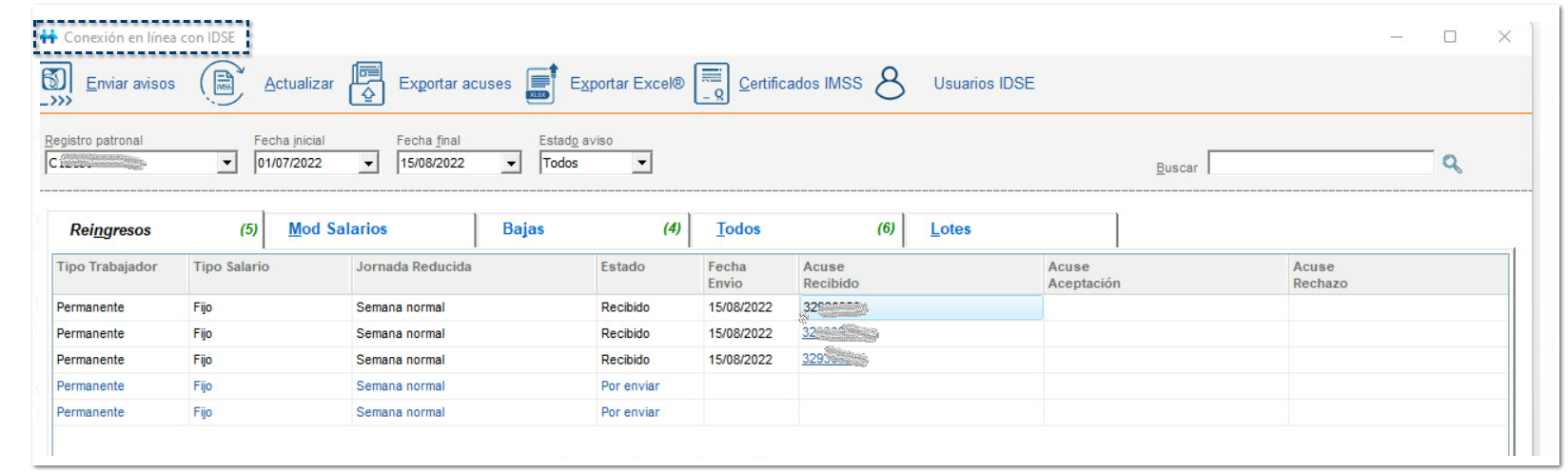
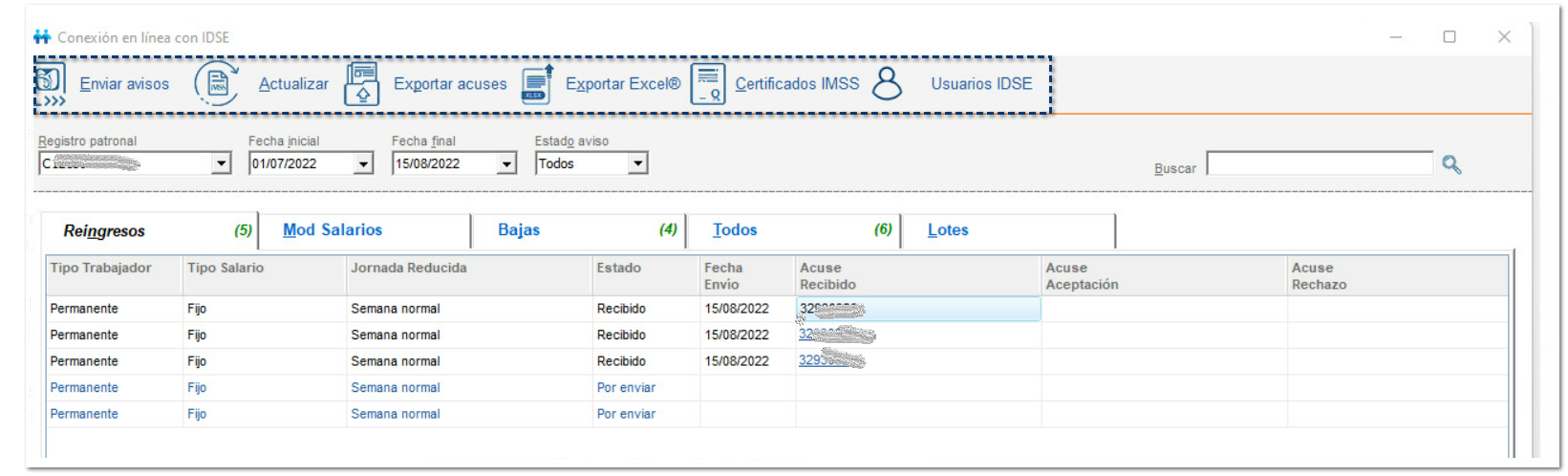
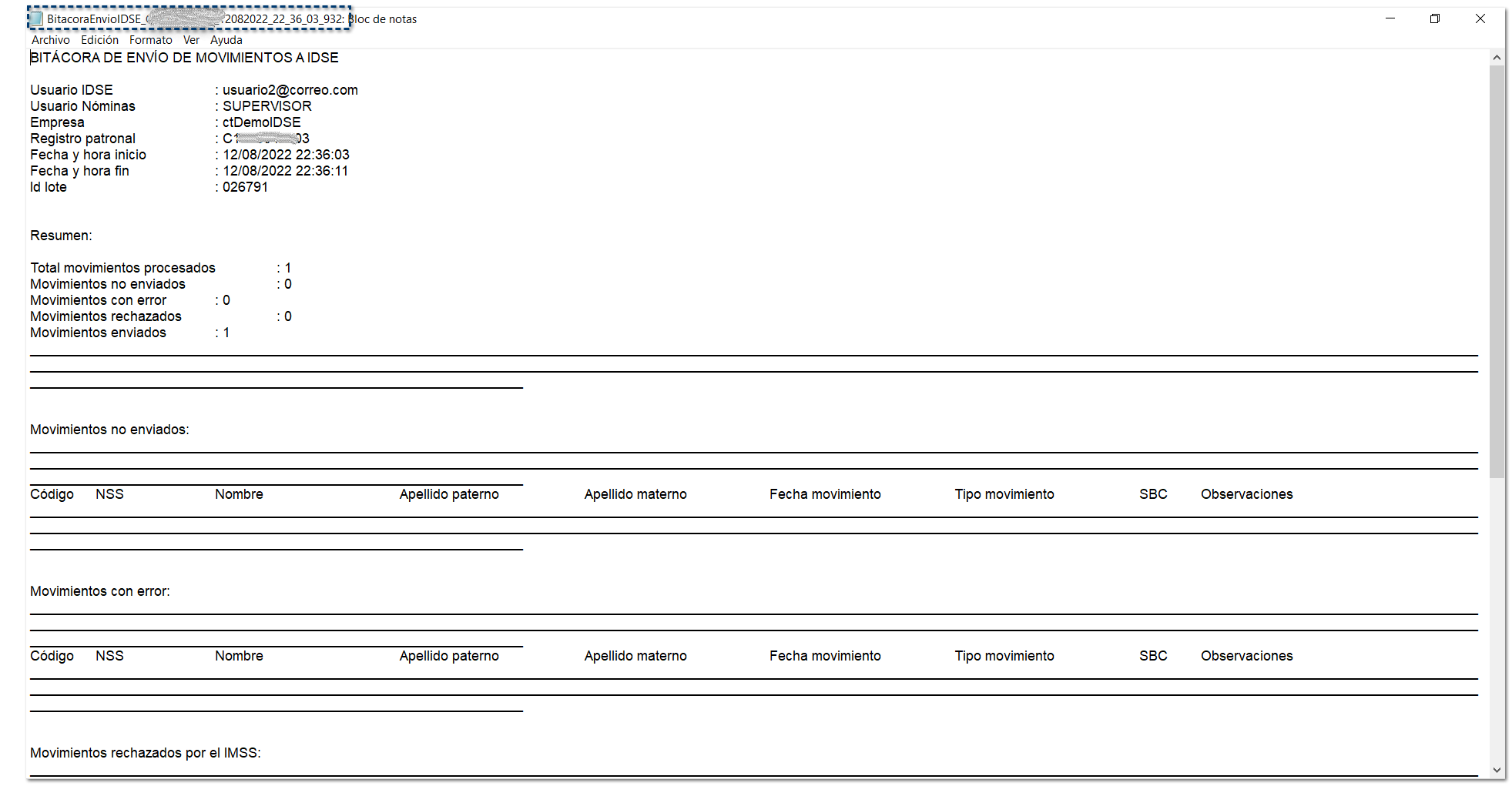
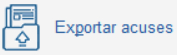 se mostrará un mensaje de confirmación, para continuar con el proceso:
se mostrará un mensaje de confirmación, para continuar con el proceso: